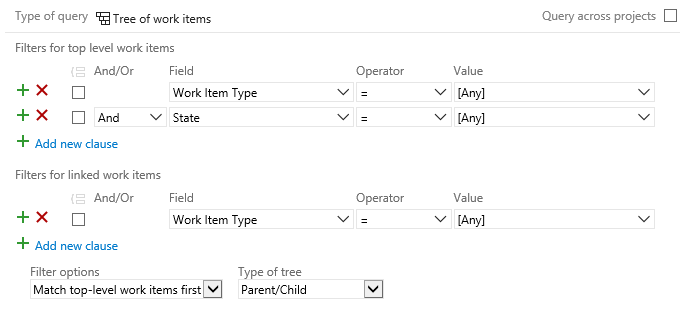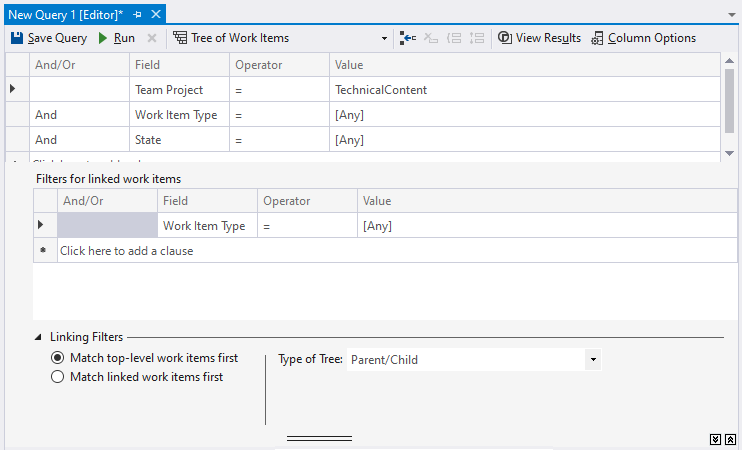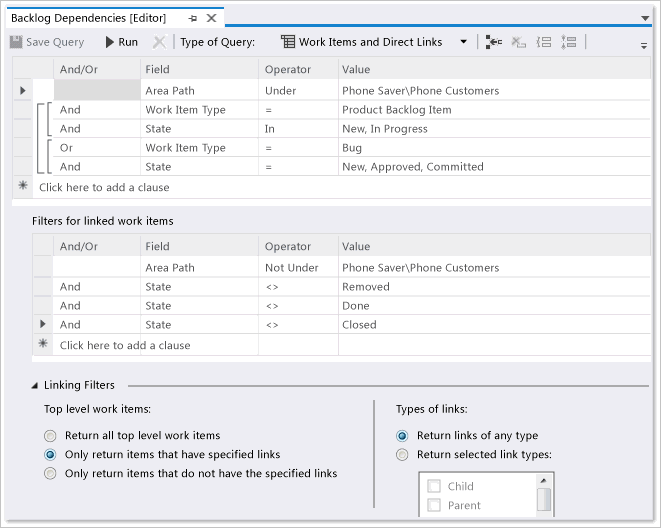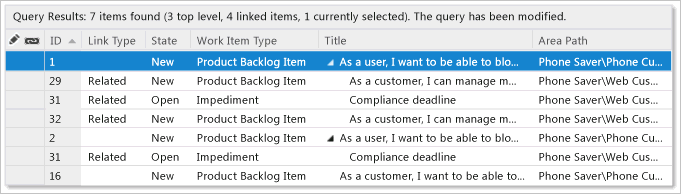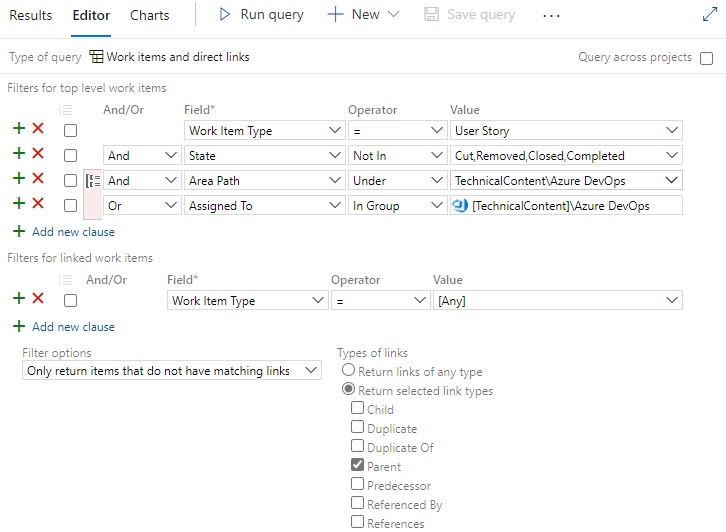Mengkueri item kerja menurut jumlah tautan atau lampiran
Layanan Azure DevOps | Azure DevOps Server 2022 - Azure DevOps Server 2019
Anda dapat menautkan item kerja untuk melacak pekerjaan dan dependensi terkait serta melampirkan file untuk berbagi informasi dengan tim Anda. Anda kemudian bisa mencantumkan item kerja berdasarkan satu atau beberapa bidang berikut ini:
Jumlah File Lampiran | (Diskusi) Jumlah Komentar | Jumlah Tautan Eksternal| Jumlah Hyperlink| Komentar Tautan| Jumlah Tautan Terkait|Jumlah Tautan Jarak Jauh
- Jumlah File Lampiran
- (Diskusi) Jumlah Komentar
- Jumlah Tautan Eksternal
- Jumlah Hyperlink
- Komentar Tautan
- Jumlah Tautan Terkait
Untuk informasi selengkapnya tentang bidang ini, lihat tabel yang disediakan nanti di artikel ini.
Operator dan makro yang didukung
Klausa yang menentukan bidang bilangan bulat dapat menggunakan operator berikut.
= , <> , > , < , >= , <= ,
=[Field], <>[Field], >[Field], <[Field], >=[Field], <=[Field],
In, Not In,
Was Ever
Mencantumkan item hierarkis dalam tampilan pohon
Tambahkan kueri dan pilih Pohon item kerja untuk memulai kueri Anda. Anda akan melihat sesuatu yang mirip dengan contoh berikut:
Catatan
Anda tidak dapat membuat kueri yang memperlihatkan tampilan hierarkis Rencana Pengujian, Test Suites, dan Kasus Pengujian. Item ini tidak ditautkan bersama-sama menggunakan jenis tautan induk-turunan. Tapi, Anda bisa membuat kueri tautan langsung yang mencantumkan item kerja terkait pengujian. Selain itu, Anda dapat melihat hierarki melalui halaman Rencana Pengujian.
Opsi untuk filter dan klausa kueri
Ubah opsi filter untuk item kerja tertaut dan tambahkan klausa kueri melalui opsi berikut.
Filter untuk
Sertakan klausa kueri ini
Hanya item anak dari item kerja 645
Tambahkan ke Filter untuk item kerja tingkat atas:
ID = 645
Tugas atau bug
Tambahkan ke Filter untuk item kerja tertaut:
Work Item Type In Task,Bug
Item yang ditetapkan ke tim saya (Web)
Tambahkan ke filter atas dan bawah:
Assigned to In Group [Fabrikam Fiber]\Web
Item induk tugas yang ditetapkan kepada saya
Ubah opsi Filter untuk Mencocokkan item kerja tertaut terlebih dahulu
Tambahkan ke Filter untuk item kerja tertaut:
Assigned To = @Me
Mencantumkan item berdasarkan dependen tertaut
Contoh berikut menunjukkan kueri tertaut dependen yang mengembalikan item dengan dependensi pada pekerjaan yang dikelola oleh tim dan proyek lain.
Kueri berikut menemukan item kerja di semua proyek yang ditautkan ke item kerja di bawah jalur area Fabrikam dan proyek menggunakan jenis tautan Pendahulu dan Penerus.
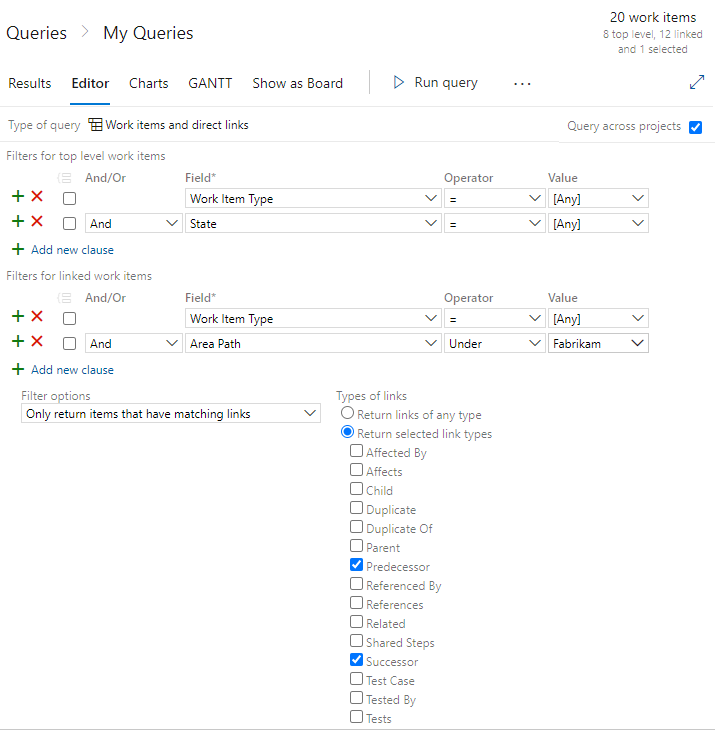
- Centang kotak Kueri di seluruh proyek untuk mengaktifkan semua item kerja tertaut dependen yang cocok dengan kriteria filter yang akan dicantumkan, terlepas dari proyek mana mereka berada.
- Tentukan Jalur Area di bawah klausa Fabrikam untuk menemukan hanya item kerja yang ditautkan ke item kerja yang ditentukan di bawah proyek Fabrikam.
- Tentukan Hanya item pengembalian yang memiliki tautan yang cocok, dan Kembalikan jenis tautan yang dipilih untuk mengembalikan hanya item kerja yang ditautkan berdasarkan jenis tautan Pendahulu dan Penerus .
Mencantumkan cerita pengguna yatim piatu
Jika biasanya Anda mengatur cerita pengguna di bawah fitur, Anda dapat dengan cepat menemukannya dengan melakukan langkah-langkah berikut.
- Buka backlog produk dan aktifkan opsi Tampilan Orang Tua Aktif .
- Gulir ke bawah ke bagian yang mencantumkan item Unparented Stories (Agile) atau Unparented Backlog (Scrum).
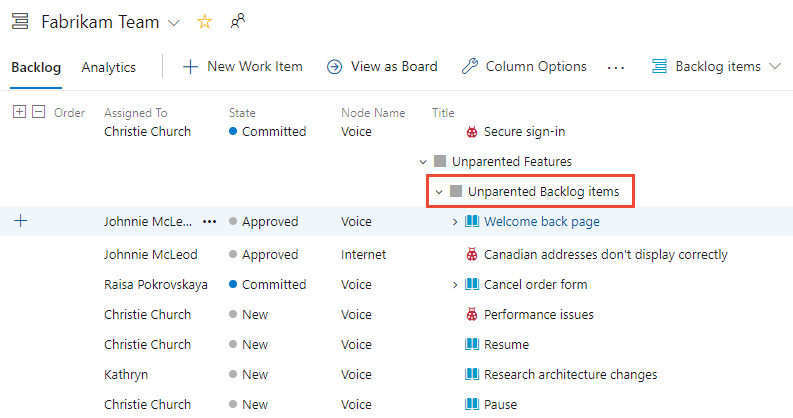
Atau, Anda dapat menemukan item backlog yang tidak transparan menggunakan item Kerja dan kueri tautan langsung. Misalnya, kueri berikut mencantumkan cerita pengguna aktif untuk tim Azure DevOps yang tidak memiliki tautan Induk.
Bidang yang terkait dengan tautan dan lampiran
Tabel berikut ini menjelaskan bidang yang terkait dengan tautan dan lampiran. Sebagian besar bidang ini tidak muncul dalam formulir item kerja, tetapi dilacak untuk semua jenis item kerja.
Jumlah File Lampiran
Jumlah file yang dilampirkan ke item kerja dan disimpan dalam database pelacakan item kerja.
Nama Referensi=System.AttachedFileCount, Tipe data=Bilangan Bulat
Catatan
Untuk Azure Boards (layanan cloud), Anda dapat menambahkan hingga 100 lampiran ke item kerja. Upaya untuk menambahkan lebih banyak hasil dalam pesan kesalahan saat menyimpan item kerja.
Jumlah Komentar
Jumlah komentar yang ditambahkan ke bagian Diskusi dari item kerja.
Nama Referensi=System.CommentCount, Tipe data=Bilangan Bulat
Jumlah tautan dari item kerja ke artefak yang bukan item kerja. seperti permintaan pull, penerapan, changeset, atau jenis tautan lainnya.
Nama Referensi=System.ExternalLinkCount, Tipe data=Bilangan Bulat
Jumlah hyperlink yang ditentukan untuk item kerja.
Nama Referensi=System.HyperLinkCount, Tipe data=Bilangan Bulat
Komentar Tautan
Berisi komentar dari anggota tim yang membuat tautan. Anda dapat mengonfigurasi bidang ini agar muncul sebagai kolom dalam daftar tautan pada formulir item kerja. (Tidak didukung di editor kueri.)
Nama Referensi=System.Links.Comment, Tipe data=PlainText
Deskripsi Tautan
Berisi tipe item kerja, ID, dan judul item kerja yang merupakan target tautan. Anda dapat mengonfigurasi bidang ini agar muncul sebagai kolom dalam daftar tautan pada formulir item kerja. (Tidak didukung di editor kueri.)
Nama Referensi=System.Links.Description, Tipe data=PlainText
Saat disertakan sebagai opsi kolom dalam daftar hasil backlog atau kueri, Judul item kerja induk ditampilkan. Secara internal, sistem menyimpan ID item kerja dalam bidang Bilangan Bulat.
Catatan
Anda dapat menambahkan bidang Induk sebagai kolom atau menentukannya dalam klausa kueri dengan menentukan ID item kerja induk.
Nama Referensi=System.Parent, Tipe data=Bilangan Bulat
Semua
Saat disertakan sebagai opsi kolom dalam daftar hasil backlog atau kueri, Judul item kerja induk ditampilkan. Secara internal, sistem menyimpan ID item kerja dalam bidang Bilangan Bulat.
Catatan
Bidang Induk tersedia dari Azure DevOps Server 2020 dan versi yang lebih baru. Anda tidak dapat menentukan bidang ini dalam klausa kueri.
Nama Referensi=System.Parent, Tipe data=Bilangan Bulat
Jumlah tautan yang ditentukan untuk item kerja yang menggunakan jenis tautan kerja, seperti Parent-Child, Predecessor-Successor, dan Related. Untuk daftar lengkapnya, lihat Referensi jenis tautan.
Nama Referensi=System.RelatedLinkCount, Tipe data=Bilangan Bulat
Hanya tersedia untuk Layanan Azure DevOps. Jumlah tautan dari item kerja ke item kerja yang ditentukan di organisasi lain. ID Microsoft Entra yang sama harus mengelola organisasi. Jenis tautan yang didukung termasuk Konsumsi Dari, Diproduksi Untuk, dan Terkait Jarak Jauh. Untuk informasi selengkapnya, lihat Menambahkan tautan ke item kerja, Menautkan ke item kerja jarak jauh.
Nama Referensi=System.RemoteLinkCount, Tipe data=Bilangan Bulat
Artikel terkait
- Menambahkan tautan ke beberapa item kerja
- Menautkan item kerja ke objek lain
- Referensi cepat kueri
- Editor kueri
- Bidang kueri, operator, dan makro
- Indeks bidang item kerja
Memvisualisasikan pekerjaan terkait dan objek lainnya
Anda dapat melihat item dan objek kerja terkait dalam item kerja dengan ekstensi visualisasi item Kerja yang tersedia dari tab Visual Studio Marketplace, Azure DevOps.
Menambahkan jenis tautan kustom atau mengkustomisasi kontrol tautan
Untuk menambahkan jenis tautan, lihat Mengelola jenis tautan [witadmin].
Semua tab yang mendukung pembuatan tautan antar item kerja diimplementasikan dengan menggunakan elemen LinksControl pada formulir item kerja. Elemen ini mengontrol pemfilteran dan pembatasan jenis item kerja yang dapat Anda tautkan. Ini juga mengontrol jenis tautan yang dapat Anda buat dan apakah Anda dapat menautkan item kerja di proyek lain. Untuk mengkustomisasi kontrol dan batasan tautan, Anda mengubah definisi LinksControlOptions untuk jenis item kerja, lihat Elemen XML LinksControlOptions.
Bidang data default dalam daftar tautan
Anda bisa menambahkan atau menghapus kolom dari daftar tautan, dan Anda bisa mengkustomisasi kolom default dan urutan kolom. Untuk informasi selengkapnya, lihat Elemen XML LinksControlOptions.
Saran dan Komentar
Segera hadir: Sepanjang tahun 2024 kami akan menghentikan penggunaan GitHub Issues sebagai mekanisme umpan balik untuk konten dan menggantinya dengan sistem umpan balik baru. Untuk mengetahui informasi selengkapnya, lihat: https://aka.ms/ContentUserFeedback.
Kirim dan lihat umpan balik untuk